- Autor Jason Gerald [email protected].
- Public 2024-01-19 22:11.
- Naposledy změněno 2025-01-23 12:14.
Tento wikiHow vás naučí, jak zaregistrovat soubor DLL, který vytvoří cestu ze souboru do registru Windows. Registrace souboru DLL může vyřešit problémy se spuštěním některých programů. Většina souborů DLL však registraci nepodporuje nebo je již zaregistrována. Všimněte si toho, že nemůžete registrovat vestavěné soubory DLL počítače se systémem Windows, protože jsou důležité pro provoz systému Windows. Aktualizace ze systému Windows mohou také opravit zastaralé nebo nefunkční soubory DLL.
Krok
Metoda 1 ze 2: Registrace jednoho souboru DLL
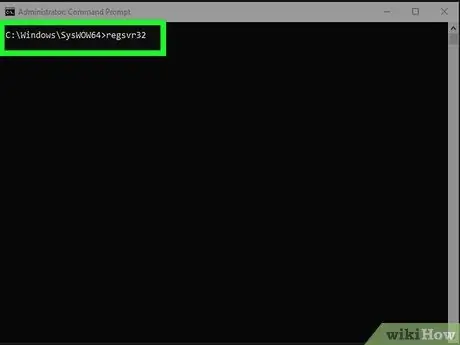
Krok 1. Pochopte, jak tato metoda funguje
Pokud soubor podporuje příkaz exportu "Registrovat server", můžete použít kombinaci příkazu "regsvr" a názvu souboru DLL. Tento postup vytvoří cestu z registru Windows k souboru DLL, aby procesy operačního systému mohly snáze najít a používat soubor DLL.
Obvykle budete muset tuto metodu použít k registraci souborů DLL z programů třetích stran, které musí být spárovány přímo se zdroji na úrovni systému (např. Příkazový řádek)
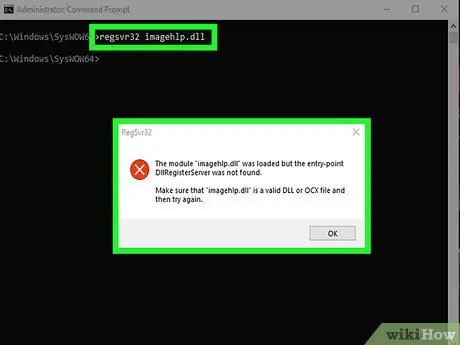
Krok 2. Identifikujte význam nebo záměr chybové zprávy „vstupní bod“
Pokud je soubor DLL již zaregistrován, nepodporuje příkaz exportu „Registrovat server“nebo kód neumožňuje připojení souboru k registru systému Windows. Zobrazí se chybová zpráva „Modul [název souboru DLL] byl načten, ale vstupní bod DllRegisterServer nebyl nalezen“. Pokud se zobrazí tato zpráva, soubor DLL nelze zaregistrovat.
Chybová zpráva "vstupní bod" není ve skutečnosti problém, ale forma potvrzení, protože když se zpráva zobrazí, není nutné registrovat soubor DLL, který máte
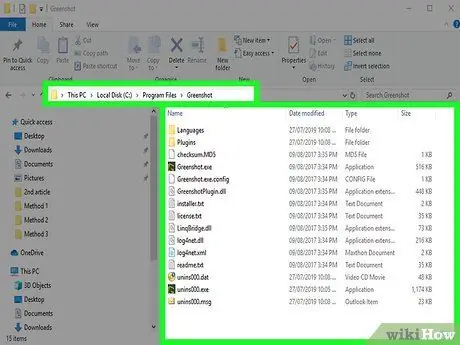
Krok 3. Vyhledejte soubor DLL, který chcete zaregistrovat
Přejděte do složky, kde je uložen soubor DLL, který je třeba zaregistrovat. Jakmile soubor najdete, můžete přejít k dalšímu kroku.
Pokud jste již nainstalovali program se souborem DLL, který je třeba například zaregistrovat, otevřete instalační složku programu (např. „C: / Program Files [název programu]“)
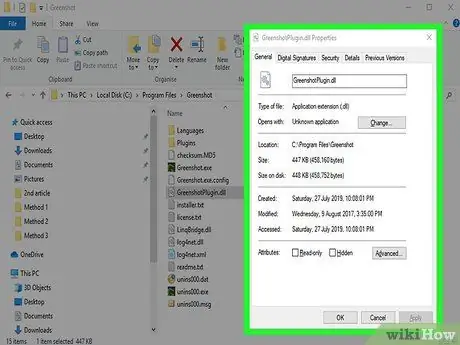
Krok 4. Otevřete okno vlastností souboru DLL
Klikněte pravým tlačítkem na soubor a poté klikněte na „ Vlastnosti ”V rozevírací nabídce. Poté se otevře vyskakovací okno.
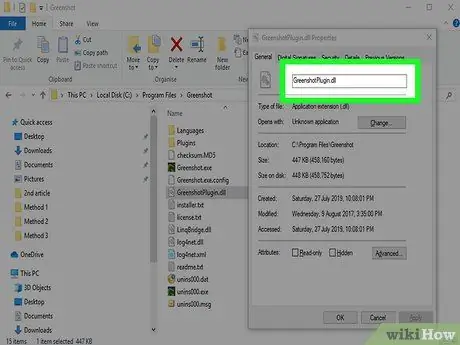
Krok 5. Zapište si název souboru DLL
Ve sloupci v horní části okna „Vlastnosti“vidíte úplný název souboru. Toto jméno bude nutné zadat později.
Protože většina souborů DLL má těžko zapamatovatelná jména, je vhodné ponechat v tomto okamžiku otevřené okno „Vlastnosti“. Tímto způsobem můžete název zkopírovat později
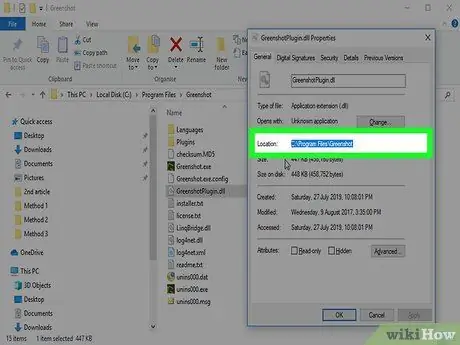
Krok 6. Zkopírujte adresu souboru DLL
Klikněte a přetáhněte kurzor nad řetězec textu napravo od záhlaví „Umístění“, poté stisknutím klávesové zkratky Ctrl+C zkopírujte adresu adresáře souboru DLL.
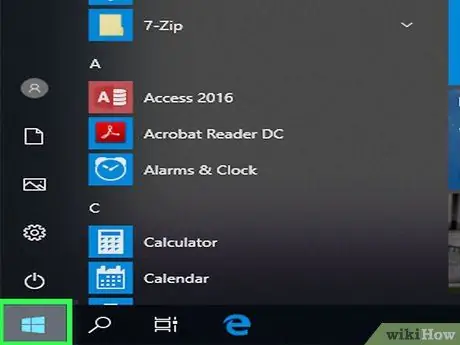
Krok 7. Otevřete nabídku „Start“
Klikněte na logo Windows v levém dolním rohu obrazovky.
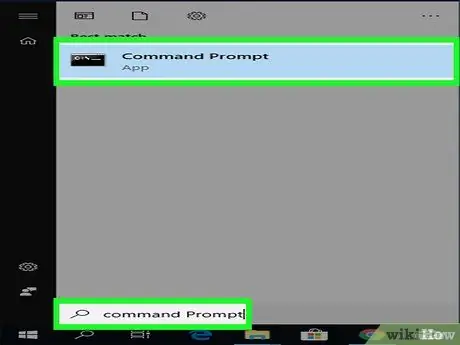
Krok 8. Vyhledejte program Příkazový řádek
Do vyhledávacího pole nabídky „Start“zadejte příkazový řádek. V horní části okna se zobrazí ikona příkazového řádku.
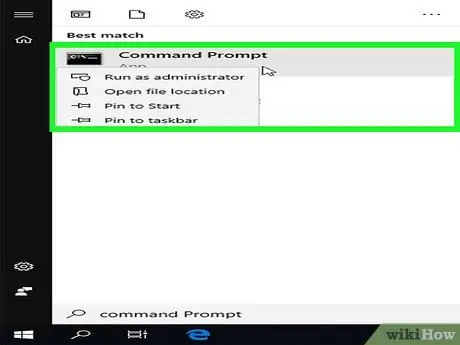
Krok 9. Otevřete příkazový řádek v režimu správce
Přístup k němu:
-
Klikněte pravým tlačítkem myši
"Příkazový řádek".
- Klikněte " Spustit jako administrátor ”.
- Vybrat " Ano “Na výzvu.
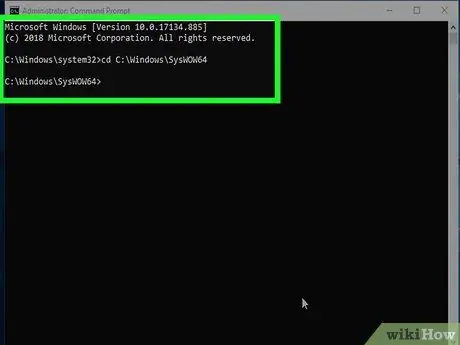
Krok 10. Přepněte do adresáře souborů DLL
Zadejte cd a vložte mezeru, pomocí klávesové zkratky Ctrl+V vložte adresu adresáře souboru DLL a stiskněte klávesu Enter.
-
Pokud je například soubor DLL ve složce „SysWOW64“ve výchozí složce „Windows“, zadejte následující příkaz:
cd C: / Windows / SysWOW64
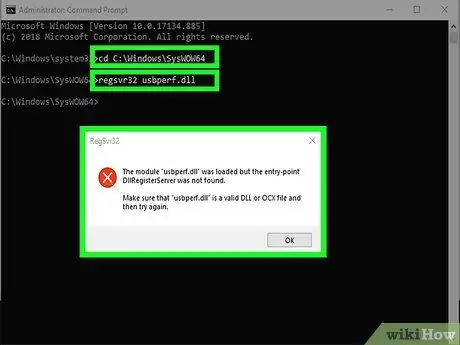
Krok 11. Zadejte příkaz „regsvr“a název souboru DLL
Zadejte regsvr32 a vložte mezeru, poté zadejte název souboru DLL (doplňte příponou „.dll“) a stiskněte klávesu Enter. Pokud lze soubor DLL zaregistrovat, zobrazí se potvrzovací zpráva.
-
Pokud je název souboru například „usbperf.dll“, zadaný příkaz bude vypadat takto:
regsvr32 usbperf.dll
- Chcete -li v tomto okamžiku zkopírovat název souboru DLL, znovu otevřete složku, kde byl soubor uložen (zobrazí se okno „Vlastnosti“), označte název v textovém poli a stiskněte klávesovou zkratku Ctrl+C. Název souboru můžete vložit do okna příkazového řádku stisknutím Ctrl+V.
- Pokud je nebo nelze zaregistrovat soubor DLL, zobrazí se místo potvrzovací zprávy chybová zpráva „vstupní bod“.

Krok 12. Zkuste zrušit registraci souboru DLL a znovu jej zaregistrovat
Pokud se vám při zadávání příkazu „regsvr“zobrazí chybová zpráva jiná než „vstupní bod“, možná budete muset soubor před registrací zrušit:
- Zadejte příkaz regsvr32 /u nama.dll a stiskněte klávesu Enter. Ujistěte se, že "name" nahradíte názvem souboru DLL.
- Zadejte příkaz regsvr32 nama.dll a stiskněte klávesu Enter a nezapomeňte nahradit „název“názvem souboru DLL.
Metoda 2 ze 2: Re-registrace všech souborů DLL
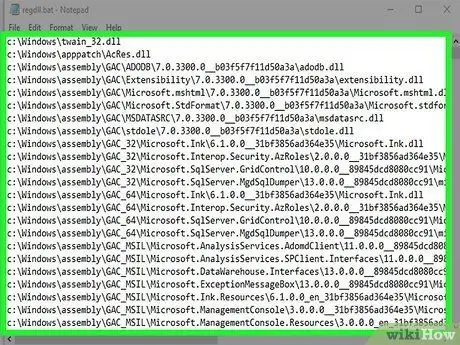
Krok 1. Pochopte, jak tato metoda funguje
Vytvořením seznamu souborů DLL ve vašem počítači a spuštěním seznamu jako souboru BAT můžete automaticky registrovat všechny soubory DLL ve vašem počítači. Tento postup je optimální volbou, pokud nemáte žádné speciální soubory DLL, které je třeba zaregistrovat.
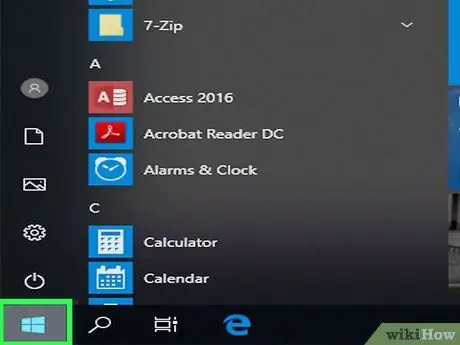
Krok 2. Otevřete nabídku „Start“
Klikněte na logo Windows v levém dolním rohu obrazovky.
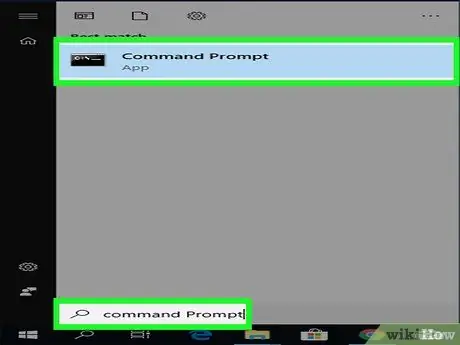
Krok 3. Vyhledejte program Příkazový řádek
Do vyhledávacího pole nabídky „Start“zadejte příkazový řádek. V horní části okna nabídky můžete vidět ikonu programu Příkazový řádek.
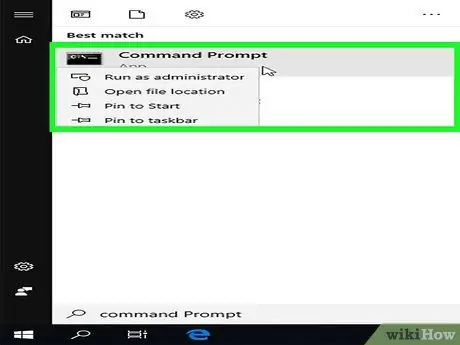
Krok 4. Otevřete příkazový řádek v režimu správce
Přístup k němu:
-
Klikněte pravým tlačítkem myši
"Příkazový řádek".
- Klikněte " Spustit jako administrátor ”.
- Vybrat " Ano “Na výzvu.
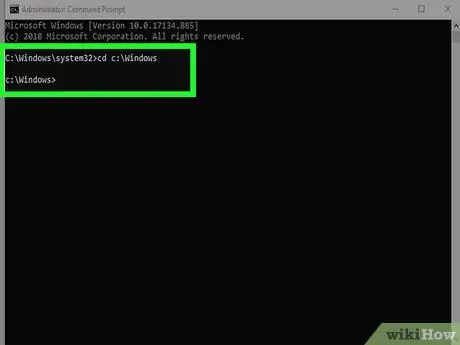
Krok 5. Přepněte do adresáře Windows
Zadejte cd c: / Windows a stiskněte Enter. Tento příkaz říká příkazovému řádku, aby provedl další příkaz ve složce „Windows“.
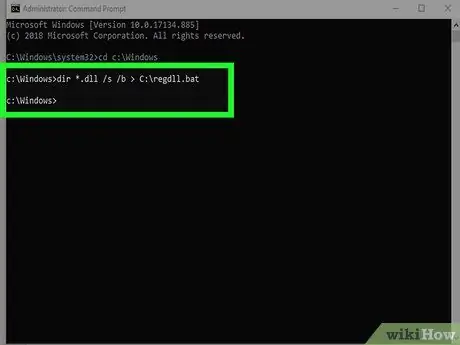
Krok 6. Seznam souborů DLL
Do okna Příkazový řádek zadejte dir *.dll /s /b> C: / regdll.bat a poté stiskněte Enter. Poté může příkazový řádek vytvořit soubor, který obsahuje umístění a název každého souboru DLL v adresáři Windows.
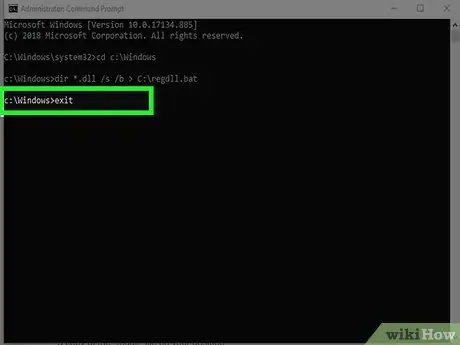
Krok 7. Zavřete okno příkazového řádku
Jakmile uvidíte pod zadaným příkazem řádek textu „c: / Windows>“, můžete zavřít okno příkazového řádku a přejít k dalšímu kroku.
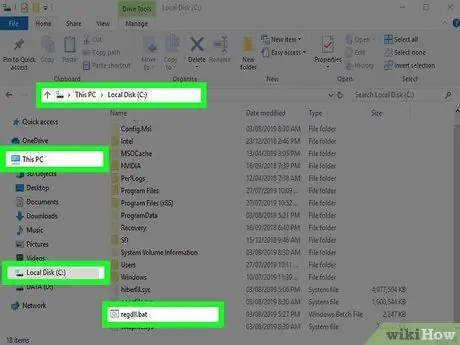
Krok 8. Navštivte adresář se seznamem souborů
Seznam souborů DLL můžete najít pomocí Průzkumníka souborů:
-
otevřeno Průzkumník souborů

File_Explorer_Icon (nebo stiskněte klávesovou zkratku Win+E).
- Klikněte " Tento PC “Na levé straně okna.
- Dvakrát klikněte na pevný disk počítače “ OS (C:) ”.
- Přejeďte prstem (je -li to nutné), dokud neuvidíte soubor „regdll“.
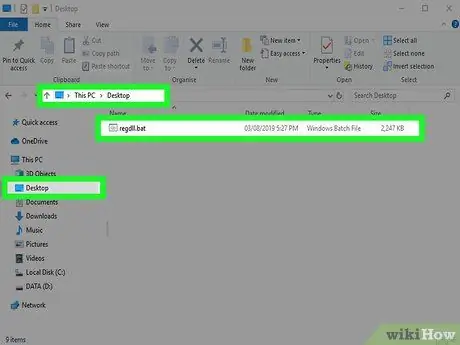
Krok 9. Zkopírujte soubory na plochu
Chcete -li uložit změny, musíte uložit kopii souboru „regdll“na plochu:
- Jedním kliknutím soubor vyberte.
- Stiskněte Ctrl+C.
- Klikněte na plochu.
- Stiskněte Ctrl+V.
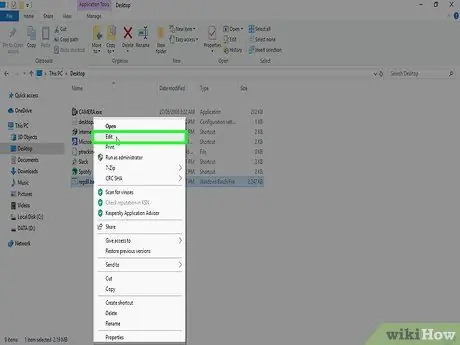
Krok 10. Otevřete seznam souborů v programu Poznámkový blok
Jedním kliknutím na soubor na ploše jej vyberte a poté postupujte takto:
- Klikněte pravým tlačítkem na soubor "regdll".
- Klikněte " Upravit ”V rozevírací nabídce.
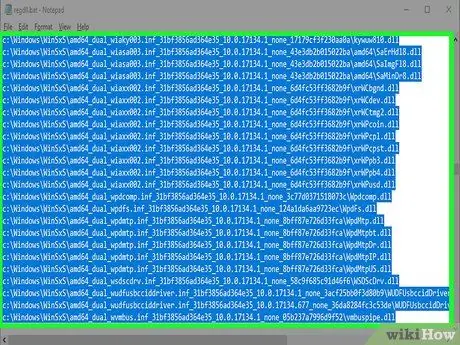
Krok 11. Odstraňte nepotřebný adresář nebo umístění souboru DLL
Přestože je tento krok volitelný, pomáhá zkrátit dobu potřebnou k registraci souborů DLL. Můžete odstranit řádky textu obsahující následující adresáře nebo umístění:
- C: / Windows / WinSXS - Spodní čtvrtina dokumentu obvykle obsahuje tyto řádky.
- C: / Windows / Temp - Tento řádek najdete v blízkosti segmentu obsahujícího řádek „WinSXS“.
- C: / Windows / $ patchcache $ - Tento řádek je obtížnější najít. Hledání však můžete provést stisknutím klávesové zkratky Ctrl+F, zadáním $ patchcache $ a kliknutím na „ Najdi další ”.
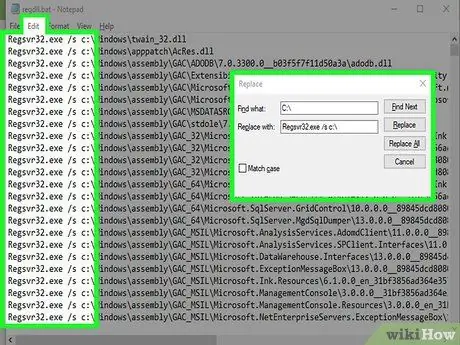
Krok 12. Do každého řádku textu přidejte příkaz „regsvr“
Můžete je přidat pomocí vestavěné funkce „Najít a nahradit“v Poznámkovém bloku:
- Klikněte " Upravit ”.
- Klikněte " Nahradit… ”V rozevírací nabídce.
- Do pole „Najít co“zadejte c: \.
- Do pole „Nahradit“zadejte Regsvr32.exe /s c: \.
- Klikněte " Vyměnit vše ”.
- Zavřít okno.
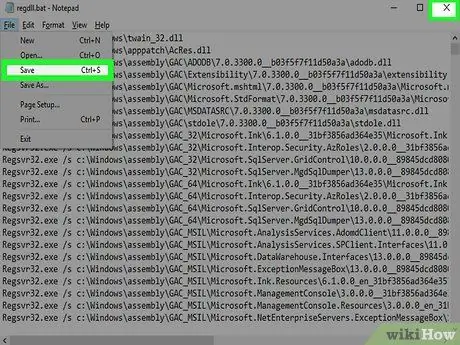
Krok 13. Uložte změny a zavřete okno programu Poznámkový blok
Stisknutím Ctrl+S uložte změny a poté klikněte na „ X ”V pravém horním rohu okna programu Poznámkový blok zavřete. V tomto okamžiku jste připraveni spustit soubor "regdll.bat".
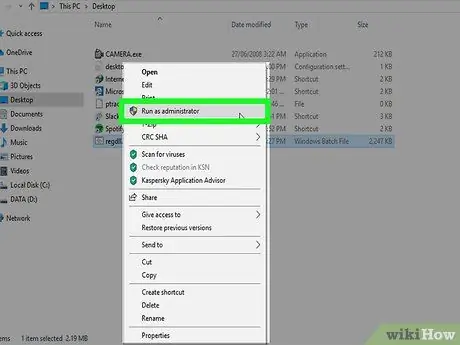
Krok 14. Spusťte soubor
Klikněte pravým tlačítkem na soubor „regdll.bat“, klikněte na „ Spustit jako administrátor a vyberte Ano ”Po zobrazení výzvy ke spuštění souboru v příkazovém řádku. Poté příkazový řádek začne registrovat každý dostupný soubor DLL. Tento proces může trvat dlouho, proto se ujistěte, že je počítač zapnutý a zapojený během procesu.
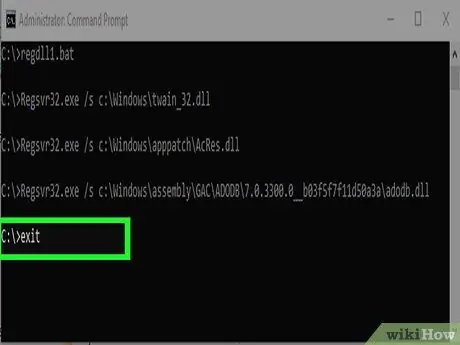
Krok 15. Zavřete příkazový řádek
Jakmile je proces dokončen, můžete zavřít okno příkazového řádku. Soubory DLL v počítači byly nyní zaregistrovány.






